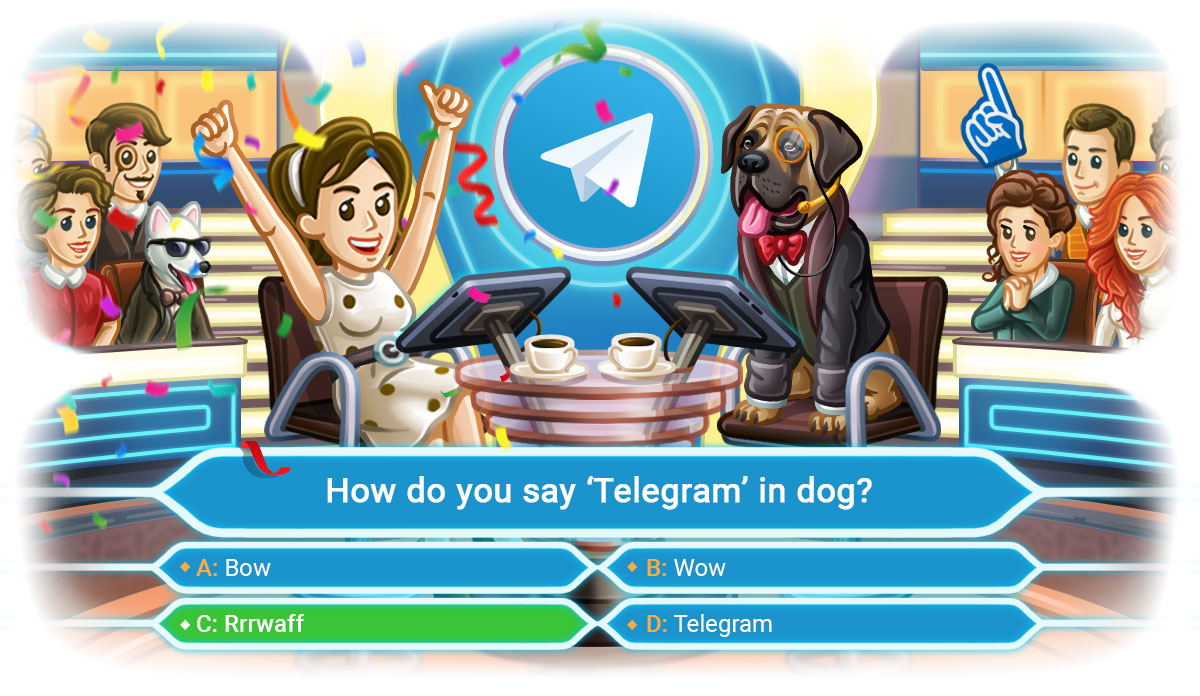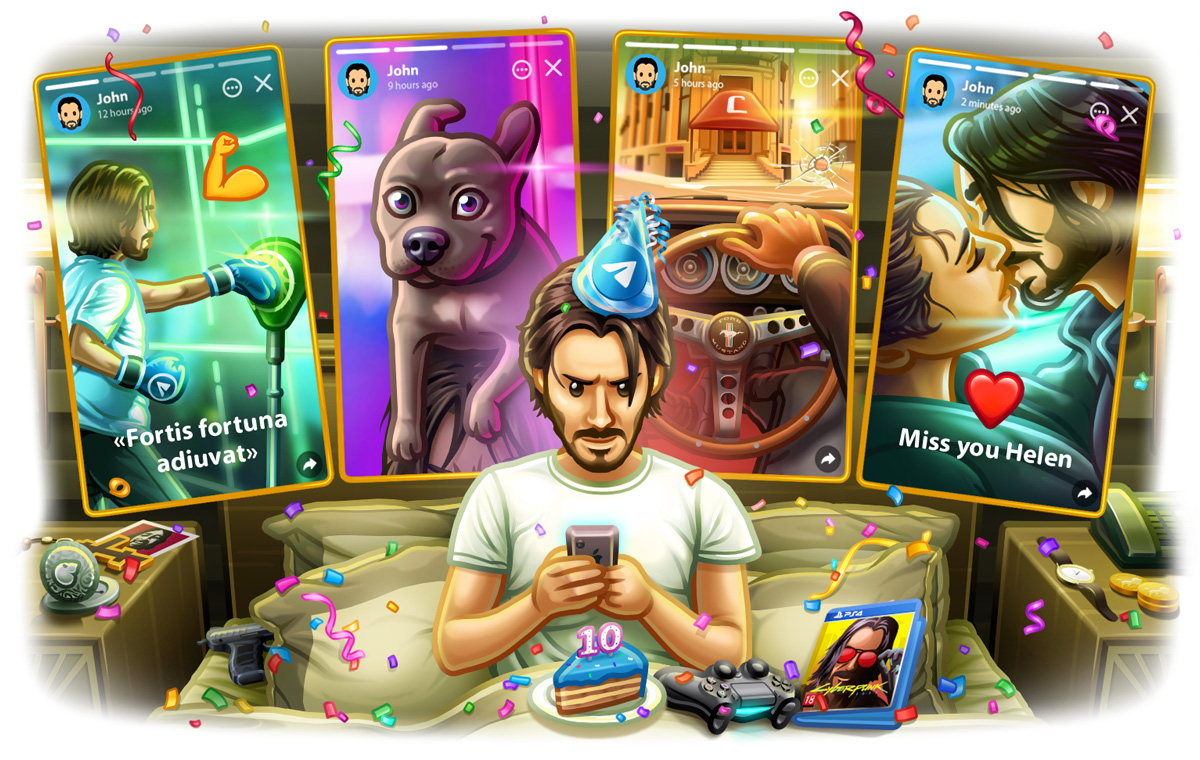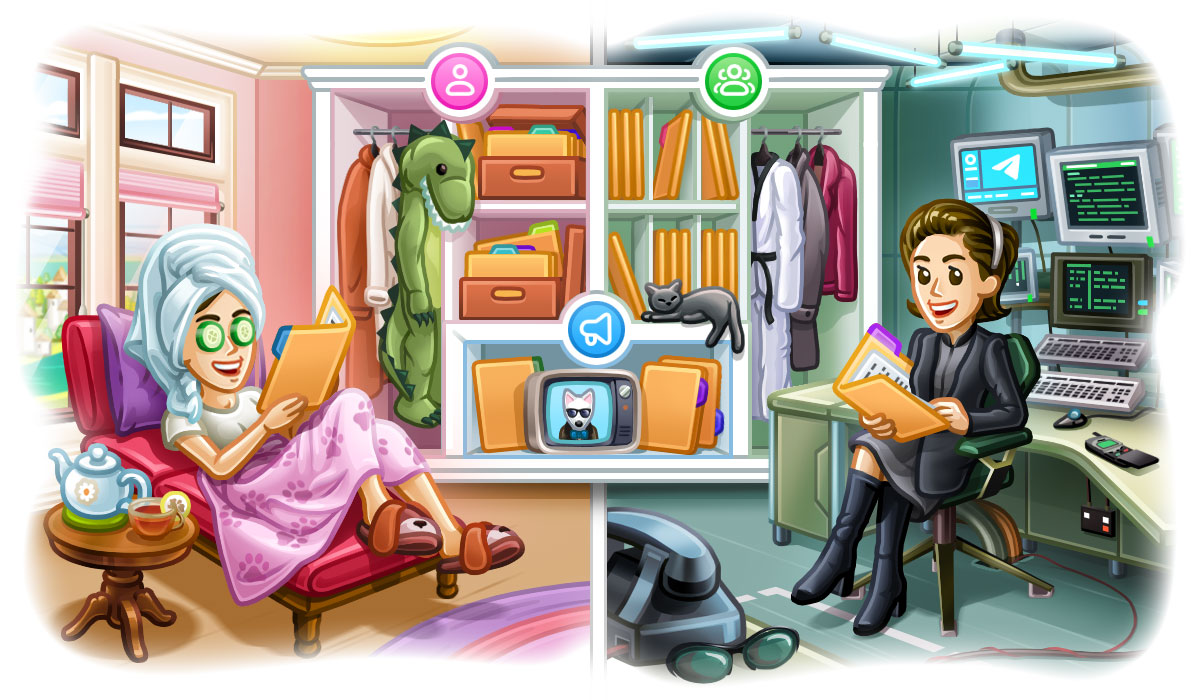用电报安全吗?

使用Telegram电报是安全的。它提供端到端加密的秘密聊天、双重验证、和多种隐私设置,保护用户的通信和个人信息安全。此外,Telegram的云端存储和自动删除消息功能进一步确保数据的私密性和安全性,使用户能够放心地进行交流。
端到端加密
什么是端到端加密
端到端加密(E2EE)是一种通信安全技术,确保消息在发送者和接收者之间传输时保持加密状态,中途的任何节点,包括服务器,都无法解密和读取内容。
定义和原理
- 定义:端到端加密是一种加密技术,只有通信的两端,即发送者和接收者,能够解密和读取消息内容。
- 工作原理:消息在发送者设备上被加密,通过网络传输到接收者设备,接收者使用唯一的密钥解密消息。整个过程确保除了通信双方,任何中途节点都无法访问消息内容。
安全优势
- 防止窃听:即使黑客或不良中介拦截了消息数据,他们也无法解密和读取加密内容,确保通信的私密性。
- 数据完整性:端到端加密不仅保护了数据的私密性,还保证了数据的完整性,防止数据被篡改。
- 信任和隐私:用户不需要信任中间的通信服务提供商,因为提供商也无法访问消息内容,确保了用户隐私。
如何启用端到端加密
在Telegram 中文 版中,端到端加密功能主要用于“秘密聊天”。以下是启用端到端加密的具体步骤:
启动秘密聊天
- 选择联系人:在Telegram应用中,打开与你想进行秘密聊天的联系人的聊天窗口。
- 访问联系人资料:点击联系人名字进入资料页面。
- 开始秘密聊天:在资料页面中,选择“开始秘密聊天”选项。这将开启一个全新的秘密聊天会话。
消息加密和自毁计时器
- 消息自动加密:在秘密聊天中,所有消息都会自动使用端到端加密,确保只有你和对方可以阅读内容。
- 设置自毁计时器:点击聊天窗口顶部的计时器图标,设置消息的自毁时间。消息在被读取后,会在设定的时间内自动删除,进一步提高隐私保护。
管理秘密聊天
- 删除聊天记录:你可以随时删除秘密聊天记录,确保没有任何痕迹残留。长按聊天记录,选择“删除”选项。
- 结束秘密聊天:你可以随时结束秘密聊天会话,确保安全性。进入聊天设置,选择“结束秘密聊天”。
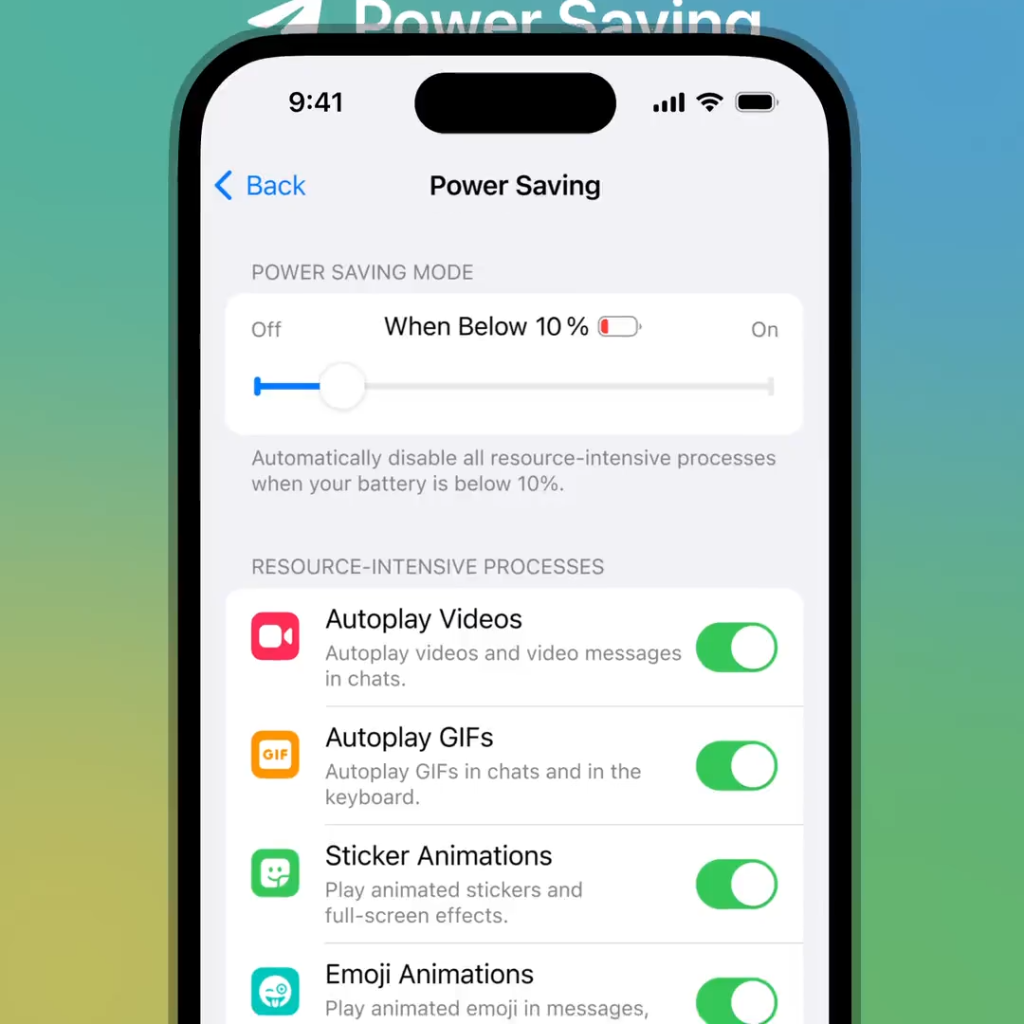
双重验证
启用双重验证的步骤
启用双重验证(2FA)为你的Telegram账号增加了一层额外的安全保护。以下是详细的步骤:
进入设置菜单
- 打开Telegram应用:在你的设备上启动Telegram 中文版应用。
- 访问设置:点击左上角的菜单按钮(通常是三条横线),然后选择“设置”。
启用双重验证
- 进入隐私与安全:在设置菜单中,点击“隐私与安全”选项。
- 选择双重验证:在隐私与安全页面,找到“双重验证”选项并点击。
- 设置额外密码:系统会提示你设置一个额外的密码。这是你在每次登录时需要输入的额外验证信息。输入并确认密码,确保密码足够复杂且安全。
- 绑定邮箱:系统会要求你输入一个有效的邮箱地址,用于在需要时恢复你的账号。输入邮箱地址并进行验证。
- 保存恢复代码:系统会生成一个恢复代码,你需要妥善保存这个代码,以便在你无法使用手机号或密码时恢复账号。将代码记录下来并存放在安全的地方。
验证双重验证设置
- 完成设置:确认密码和邮箱验证后,双重验证将启用。每次登录时,你将需要输入短信验证码和双重验证密码。
双重验证的优势
双重验证提供了多重保护,显著提升了Telegram账号的安全性。以下是双重验证的一些主要优势:
增加账号安全性
- 额外保护层:双重验证增加了一个额外的密码保护层,即使有人获取了你的登录密码,也无法访问你的账号,因为还需要额外的验证信息。
- 防止未经授权的访问:双重验证在每次登录时要求额外的密码,极大降低了账号被盗用的风险,防止未经授权的访问。
账号恢复能力
- 邮箱绑定恢复:在启用双重验证时,你需要绑定一个邮箱地址。如果你忘记了双重验证密码,可以通过绑定的邮箱地址接收恢复链接,重新设置密码。
- 恢复代码:启用双重验证后生成的恢复代码可以在紧急情况下使用,例如你无法访问绑定的手机号或邮箱时,通过恢复代码找回账号。
提高信任度
- 增强用户信任:启用双重验证显示了你对账号安全的重视,增加了用户对你账号的信任度,特别是在涉及敏感信息和重要通讯时。
- 数据保护:双重验证保护了你的个人数据和聊天记录,确保这些信息不会被未经授权的第三方访问。
隐私设置
控制个人信息可见性
Telegram提供多种隐私设置,允许用户控制谁可以看到他们的个人信息,从而保护用户的隐私。
控制电话号码可见性
- 进入设置:打开Telegram应用,点击左上角的菜单按钮,选择“设置”。
- 选择隐私与安全:在设置菜单中,点击“隐私与安全”选项。
- 设置电话号码可见性:点击“电话号码”选项,你可以选择“所有人”、“我的联系人”或“没有人”来决定谁可以看到你的电话号码。
控制最后见到时间
- 进入设置:打开Telegram应用,点击左上角的菜单按钮,选择“设置”。
- 选择隐私与安全:在设置菜单中,点击“隐私与安全”选项。
- 设置最后见到时间:点击“最后见到时间”选项,选择“所有人”、“我的联系人”或“没有人”来控制谁可以看到你最后一次在线的时间。
- 设置例外:你还可以添加例外,允许特定用户查看你的在线状态,或隐藏你的在线状态。
控制个人资料照片
- 进入设置:打开Telegram应用,点击左上角的菜单按钮,选择“设置”。
- 选择隐私与安全:在设置菜单中,点击“隐私与安全”选项。
- 设置个人资料照片可见性:点击“个人资料照片”选项,选择“所有人”、“我的联系人”或“没有人”来控制谁可以看到你的个人资料照片。
管理聊天和通话权限
Telegram允许用户管理谁可以向他们发送消息和拨打语音/视频通话,从而防止骚扰和不必要的干扰。
管理消息权限
- 进入设置:打开Telegram应用,点击左上角的菜单按钮,选择“设置”。
- 选择隐私与安全:在设置菜单中,点击“隐私与安全”选项。
- 设置消息权限:点击“消息”选项,选择“所有人”或“我的联系人”来决定谁可以向你发送消息。
- 设置例外:你可以添加例外,允许或禁止特定用户向你发送消息。
管理通话权限
- 进入设置:打开Telegram应用,点击左上角的菜单按钮,选择“设置”。
- 选择隐私与安全:在设置菜单中,点击“隐私与安全”选项。
- 设置通话权限:点击“通话”选项,选择“所有人”或“我的联系人”来决定谁可以拨打语音或视频通话给你。
- 设置例外:你可以添加例外,允许或禁止特定用户拨打通话。
管理群组和频道邀请
- 进入设置:打开Telegram应用,点击左上角的菜单按钮,选择“设置”。
- 选择隐私与安全:在设置菜单中,点击“隐私与安全”选项。
- 设置群组和频道邀请权限:点击“群组和频道”选项,选择“所有人”或“我的联系人”来决定谁可以邀请你加入群组或频道。
- 设置例外:你可以添加例外,允许或禁止特定用户邀请你加入群组或频道。
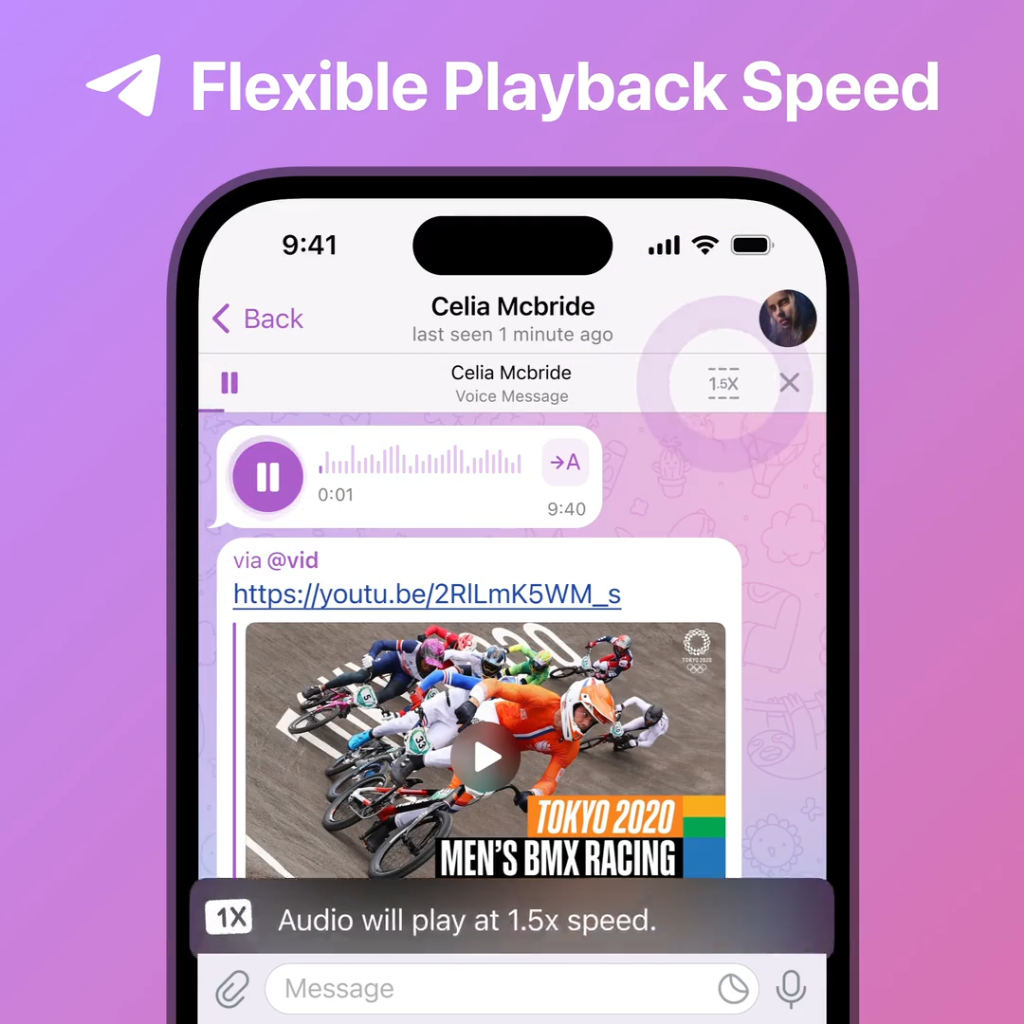
数据存储和备份
云端存储的安全性
Telegram的云端存储功能确保用户的数据在服务器上安全保存,并且随时可在不同设备上访问。
云端存储的优势
- 跨设备同步:所有的聊天记录、媒体文件和文档都会自动同步到Telegram的云端存储,无论你在何处登录Telegram,都可以即时访问这些数据。
- 无存储限制:Telegram提供了无限的云端存储空间,用户可以随意上传和存储文件、照片和视频,而不必担心存储空间不足。
- 数据备份:所有数据都存储在云端,避免了因为设备丢失或损坏导致的数据丢失问题。你可以在新设备上轻松恢复所有数据。
云端存储的安全性
- 数据加密:Telegram使用强大的加密技术来保护存储在云端的数据。所有数据在传输和存储过程中都会进行加密,确保只有授权用户可以访问。
- 服务器安全:Telegram的服务器分布在多个国家,并遵循严格的安全标准和法律规定,确保数据存储环境的安全性和可靠性。
- 访问控制:Telegram提供灵活的隐私设置,用户可以控制谁可以访问他们的资料、消息和媒体文件,从而增强数据的安全性。
本地数据备份
除了云端存储,用户还可以通过本地备份来保护自己的数据,确保在任何情况下都能恢复重要的信息。
手动备份数据
- 导出聊天记录:Telegram允许用户将聊天记录导出为本地文件。进入“设置” -> “隐私与安全” -> “导出Telegram数据”,选择要备份的聊天记录和媒体文件,点击导出按钮,保存到本地设备。
- 备份重要文件:手动下载和保存重要的文件、照片和视频到本地存储设备,如电脑、外部硬盘或USB闪存盘。
使用第三方备份工具
- 云存储服务:利用Google Drive、Dropbox、OneDrive等第三方云存储服务,将Telegram的本地备份文件上传并保存到这些平台,以增加数据的安全性和可访问性。
- 备份软件:使用专业的备份软件(如Acronis True Image、EaseUS Todo Backup等),定期备份整个设备的数据,包括Telegram的数据文件。
自动备份设置
- 定期备份提醒:设置定期备份提醒,确保定期将Telegram的数据进行本地备份,避免因遗忘导致的数据丢失。
- 自动同步工具:使用自动同步工具,将Telegram的本地数据定期同步到指定的备份存储位置,确保备份过程无缝进行。
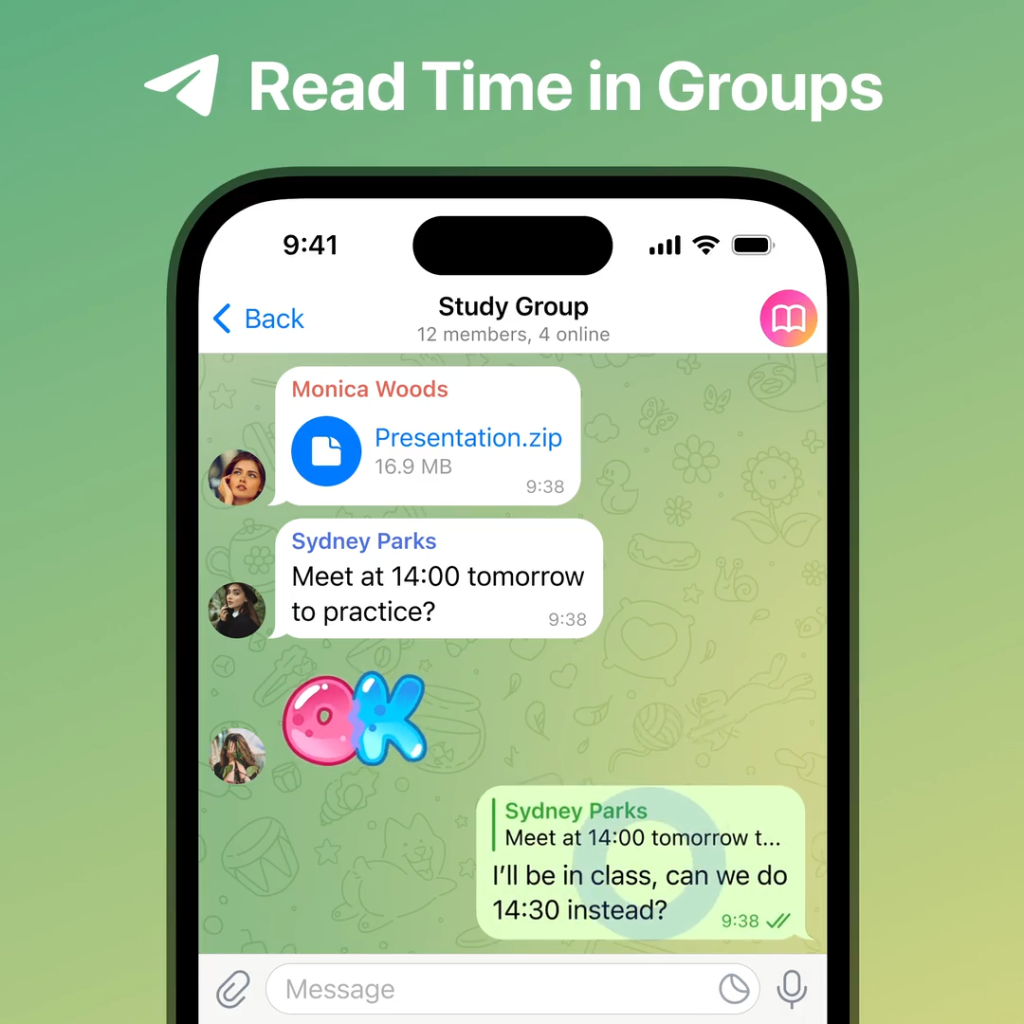
防止垃圾信息和诈骗
使用防垃圾机器人
防垃圾机器人是Telegram群组管理的有力工具,可以帮助自动检测和删除垃圾信息,维护群组的整洁和秩序。
添加防垃圾机器人
- 查找防垃圾机器人:在Telegram的搜索栏中输入防垃圾机器人名称或相关关键词,找到合适的防垃圾机器人,例如“SpamBot”或“AntiSpamBot”。
- 添加到群组:点击找到的机器人,进入机器人的聊天界面,点击“开始”按钮,然后点击右上角的菜单按钮,选择“添加到群组”。
- 设置权限:根据机器人的提示,授予其所需的管理权限,如删除消息、封禁用户等。确保机器人有权限执行防垃圾操作。
配置防垃圾机器人
- 自定义规则:许多防垃圾机器人允许管理员设置自定义规则,例如关键词过滤、频率限制、链接限制等。根据群组需求配置相应规则。
- 黑名单和白名单:设置黑名单将特定用户或关键词列为禁用对象,设置白名单则允许特定用户或关键词通过过滤。
- 自动响应:配置机器人在检测到垃圾信息时自动响应,如警告用户、删除消息或封禁用户。
维护和监控
- 定期检查:定期查看机器人的日志和报告,了解其工作情况,调整规则以提高防垃圾效果。
- 用户反馈:收集群组成员的反馈,了解机器人防垃圾的实际效果,并根据反馈进行优化。
识别和防范常见诈骗
识别和防范诈骗信息是确保Telegram用户安全的重要措施,以下是一些常见的识别方法和防范措施。
识别诈骗信息
- 不明链接:警惕来自陌生人的不明链接,这些链接可能会引导你到钓鱼网站或恶意软件下载页面。
- 要求个人信息:任何要求你提供个人信息、银行账户或密码的消息都可能是诈骗信息。Telegram官方不会通过消息向你索要这些信息。
- 诱人承诺:诈骗信息通常包含诱人的承诺,如免费礼物、大额奖金或快速致富。对这些信息保持怀疑态度,不要轻易相信。
防范措施
- 启用隐私设置:在“设置” -> “隐私与安全”中,调整隐私设置,限制陌生人发送消息和邀请你加入群组的权限。
- 双重验证:启用双重验证,增加账号的安全性,防止因密码泄露导致的账号被盗。
- 举报和封禁:当收到可疑消息时,使用Telegram的举报功能将其举报给Telegram团队,同时封禁发送者,防止其继续发送消息。
- 不点击不明链接:不点击来自陌生人的不明链接,也不要在未知网站上输入个人信息。使用可靠的安全软件检测并阻止恶意链接。
教育和提升警惕
- 了解常见诈骗手法:通过阅读相关文章和案例,了解常见的诈骗手法和防范技巧,提高自己的安全意识。
- 分享安全信息:在群组中分享防诈骗信息,提醒成员注意安全,并定期进行安全教育。
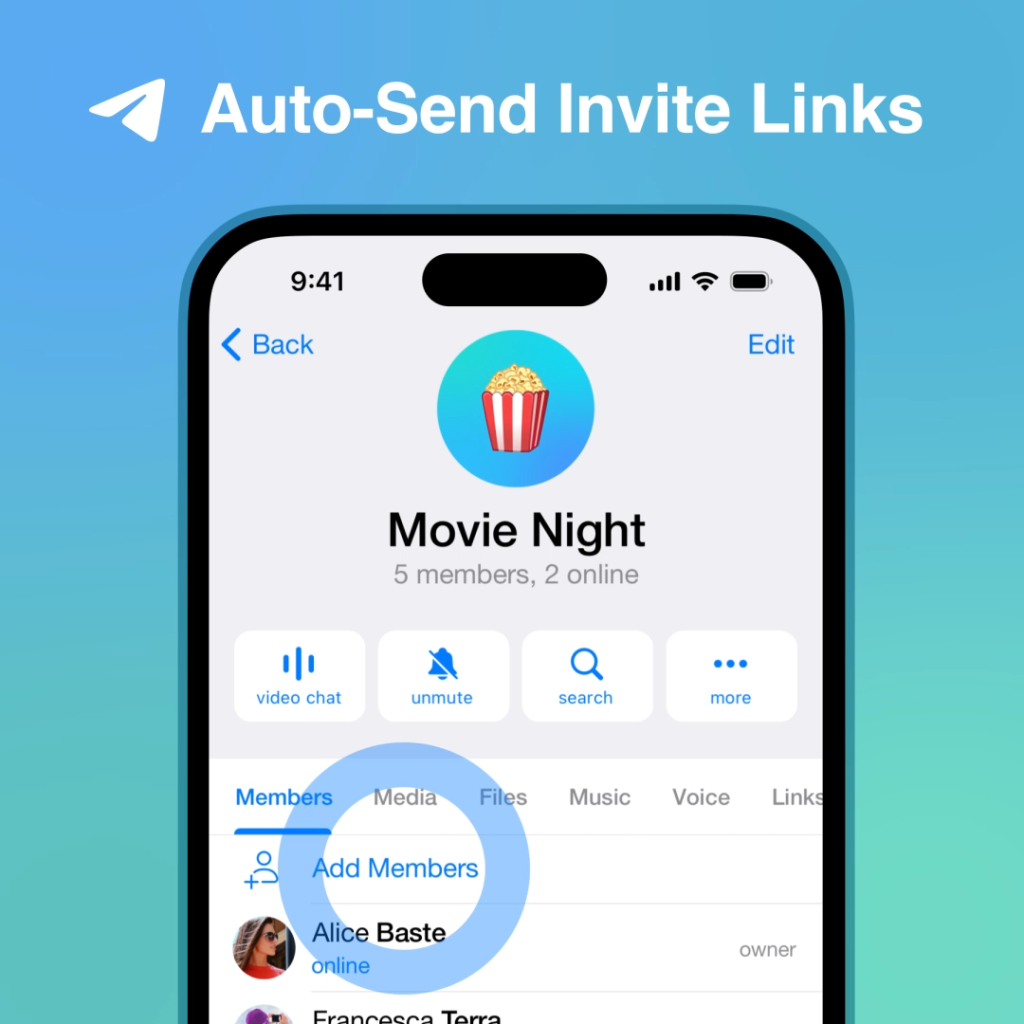
定期安全检查
检查账号活动记录
定期检查Telegram账号的活动记录可以帮助用户及时发现异常活动,保护账号安全。
查看活动记录
- 进入设置:打开Telegram应用,点击左上角的菜单按钮,选择“设置”。
- 选择隐私与安全:在设置菜单中,点击“隐私与安全”选项。
- 查看活动记录:在隐私与安全页面,点击“活动记录”或“显示所有设备”选项。这里会列出所有已登录的设备及其最近的活动时间和位置。
识别异常活动
- 检查登录设备:查看活动记录中的所有设备,确保每个设备都是你自己登录的。如果发现未知设备或位置,立即采取措施。
- 检查活动时间:注意活动记录中的时间戳,任何在你不在线时的活动都可能是异常活动。
- 立即登出:对于任何不明或可疑的设备,点击“终止活动”或“登出所有其他设备”按钮,确保只有你当前使用的设备能够访问你的账号。
及时处理异常
- 更改密码:如果发现异常活动,立即更改你的Telegram密码。进入“设置” -> “隐私与安全” -> “双重验证”,更改你的密码。
- 启用双重验证:如果尚未启用双重验证,立即启用,以增加额外的安全层。
- 联系支持团队:如果你认为账号已经被盗用,及时联系Telegram支持团队,寻求进一步的帮助和指导。
更新和管理设备
保持设备和应用的更新,以及管理设备访问权限,是保障Telegram账号安全的重要措施。
保持应用更新
- 启用自动更新:在你的设备上启用应用自动更新功能,确保Telegram应用始终是最新版本。最新版本通常包含最新的安全补丁和功能改进。
- 手动检查更新:定期手动检查Telegram应用的更新,特别是在收到安全警告或更新提示时。前往应用商店,检查并安装最新版本。
管理设备访问
- 查看登录设备:定期查看登录设备列表,确保只有你信任的设备能够访问你的Telegram账号。进入“设置” -> “隐私与安全” -> “显示所有设备”。
- 移除不需要的设备:对于不再使用或不信任的设备,点击“终止活动”或“登出”按钮,移除这些设备的访问权限。
更新设备安全
- 操作系统更新:确保你的设备操作系统保持最新,定期安装操作系统更新,这些更新通常包含重要的安全修复。
- 安装安全软件:在你的设备上安装可靠的安全软件,防止恶意软件和病毒攻击。定期进行安全扫描,确保设备安全。
- 启用设备锁定:设置设备锁屏密码、指纹识别或面部识别,防止他人未经授权访问你的设备及其上的应用。
安全备份
- 定期备份数据:定期备份Telegram数据,确保在设备丢失或损坏时能够恢复重要信息。使用Telegram的导出数据功能或第三方备份工具。
- 多重备份方案:除了云端备份,还可以考虑本地备份和外部存储备份,确保数据安全的多重保障。
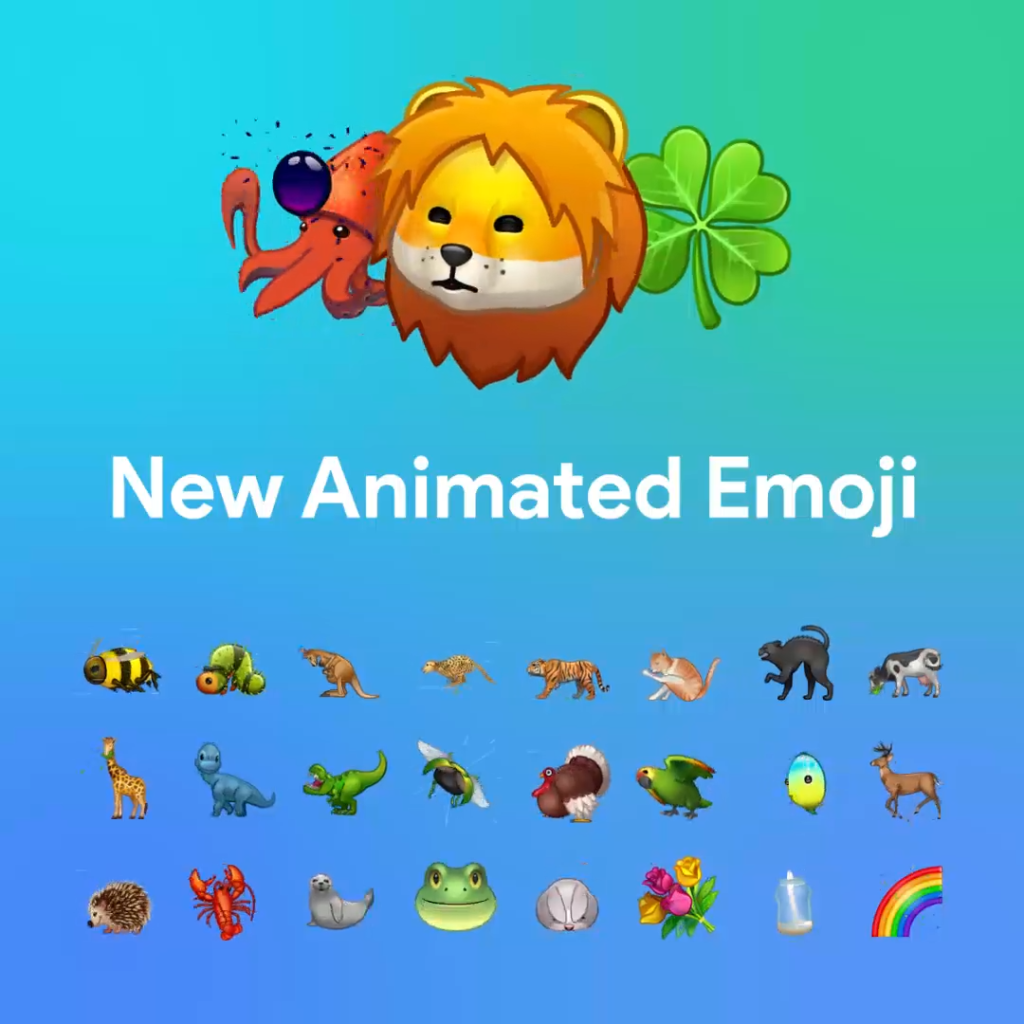
用户隐私保护措施
隐藏电话号码和用户名
为了更好地保护用户隐私,Telegram允许用户隐藏自己的电话号码和用户名,从而避免不必要的骚扰和暴露个人信息。
隐藏电话号码
- 进入设置:打开Telegram应用,点击左上角的菜单按钮,选择“设置”。
- 选择隐私与安全:在设置菜单中,点击“隐私与安全”选项。
- 设置电话号码可见性:点击“电话号码”选项,选择“没有人”来隐藏你的电话号码。你也可以选择“我的联系人”以仅对你的联系人可见。
- 例外设置:如果你希望特定联系人仍然可以看到你的电话号码,可以在“例外”部分添加这些联系人。
隐藏用户名
- 避免公开分享:不要在公共平台上分享你的Telegram用户名,以免被不必要的人找到和联系。
- 使用不明显的用户名:选择一个不容易被关联到你个人身份的用户名,避免使用真实姓名或常用昵称。
- 不设置用户名:如果不需要通过用户名被找到,可以选择不设置用户名,从而进一步保护隐私。进入“设置” -> “编辑资料” -> “用户名”,将用户名删除并保存。
设置消息自毁时间
消息自毁功能是Telegram提供的一项隐私保护措施,允许用户设置消息在读取后自动删除的时间,确保聊天内容不会长期存留。
启用秘密聊天
- 开始秘密聊天:在Telegram应用中,打开与你想进行秘密聊天的联系人的聊天窗口,点击联系人名字进入资料页面,选择“开始秘密聊天”。
- 自动加密:在秘密聊天中,所有消息会自动使用端到端加密,确保只有你和对方可以阅读内容。
设置消息自毁时间
- 进入计时器设置:在秘密聊天窗口,点击顶部的计时器图标,打开自毁计时器设置。
- 选择自毁时间:从提供的时间选项中选择一个适合的自毁时间,如1秒、1分钟、1小时或1天。消息在对方读取后,会在设定的时间内自动删除。
- 确认设置:确认选择的自毁时间,所有后续发送的消息将遵循这个设置,确保隐私保护。
管理自毁消息
- 查看自毁状态:在秘密聊天窗口中,消息旁边会显示一个倒计时图标,表示自毁时间倒计时的状态。
- 修改自毁时间:如果需要调整自毁时间,可以随时点击计时器图标,重新设置自毁时间。